혹시 계좌번호나 업체번호 등등 자주 사용하는 문자나 문구를 아직도 일일이 작성해서 혹은 노트앱에 적어 놓고 복사해 문자를 보내고 계신가요? 만약 삼성 핸드폰을 사용 중이라면 이젠 키보드 단축어 기능을 사용해 보세요.
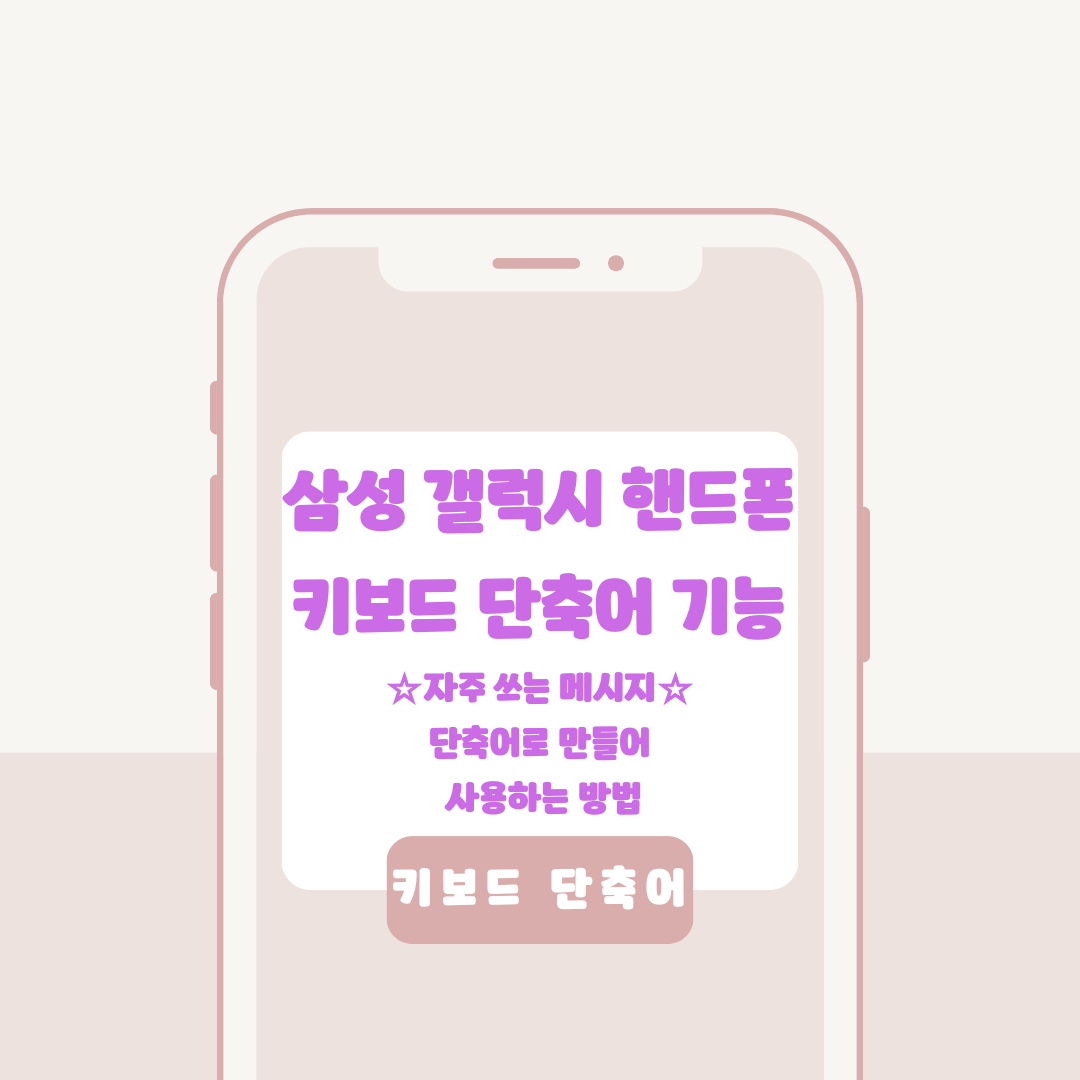
키보드 단축어 설정
▼우선 핸드폰 화면을 손가락으로 위에서 아래로 내려 [빠른 설정창]을 실행 후 [설정(톱니바퀴 모양)]을 클릭해 설정창으로 넘어갑니다.
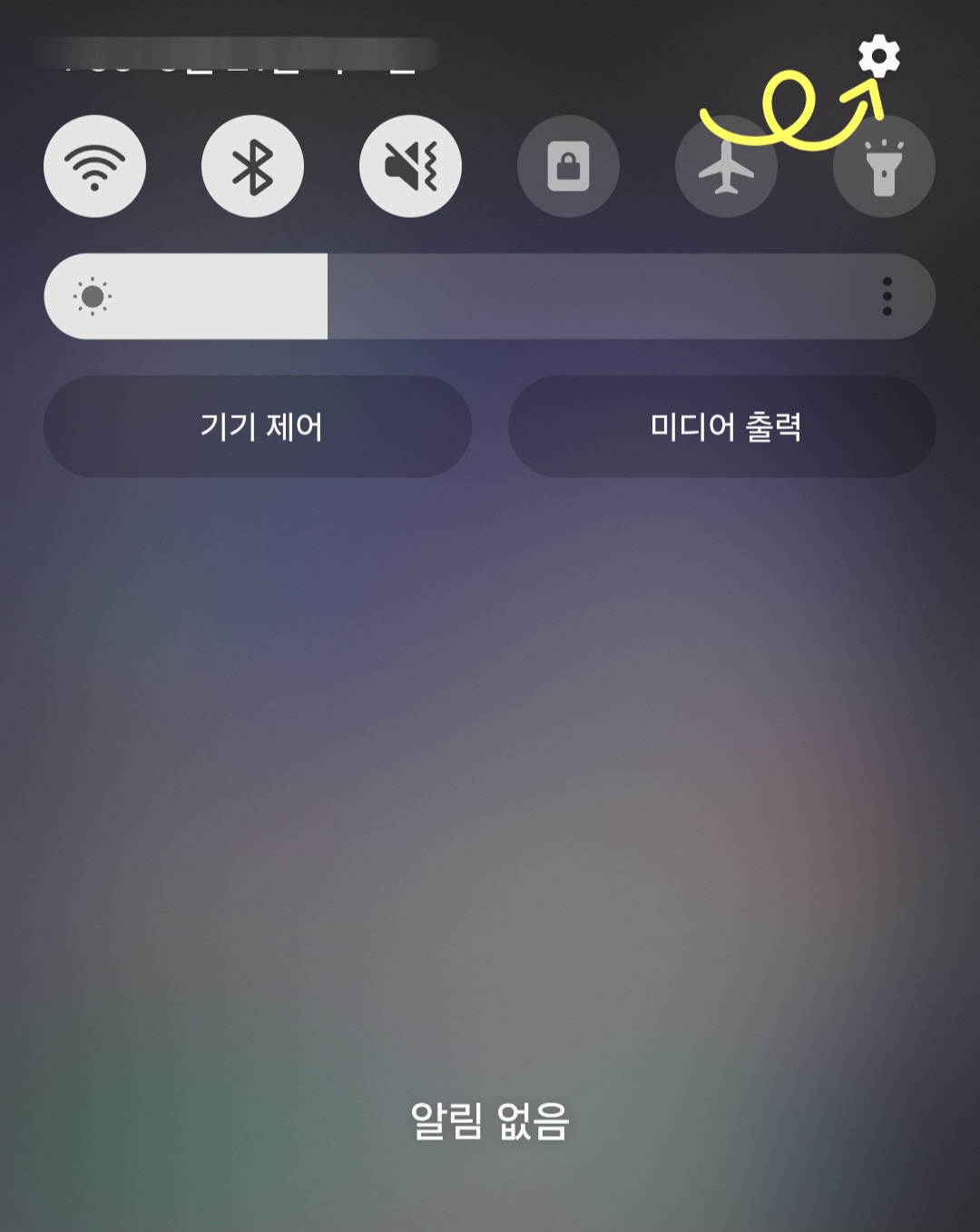
▼그다음 설정창에서 [일반]을 클릭 후 [삼성 키보드 설정]으로 들어가서 [단축어]를 눌러주세요.
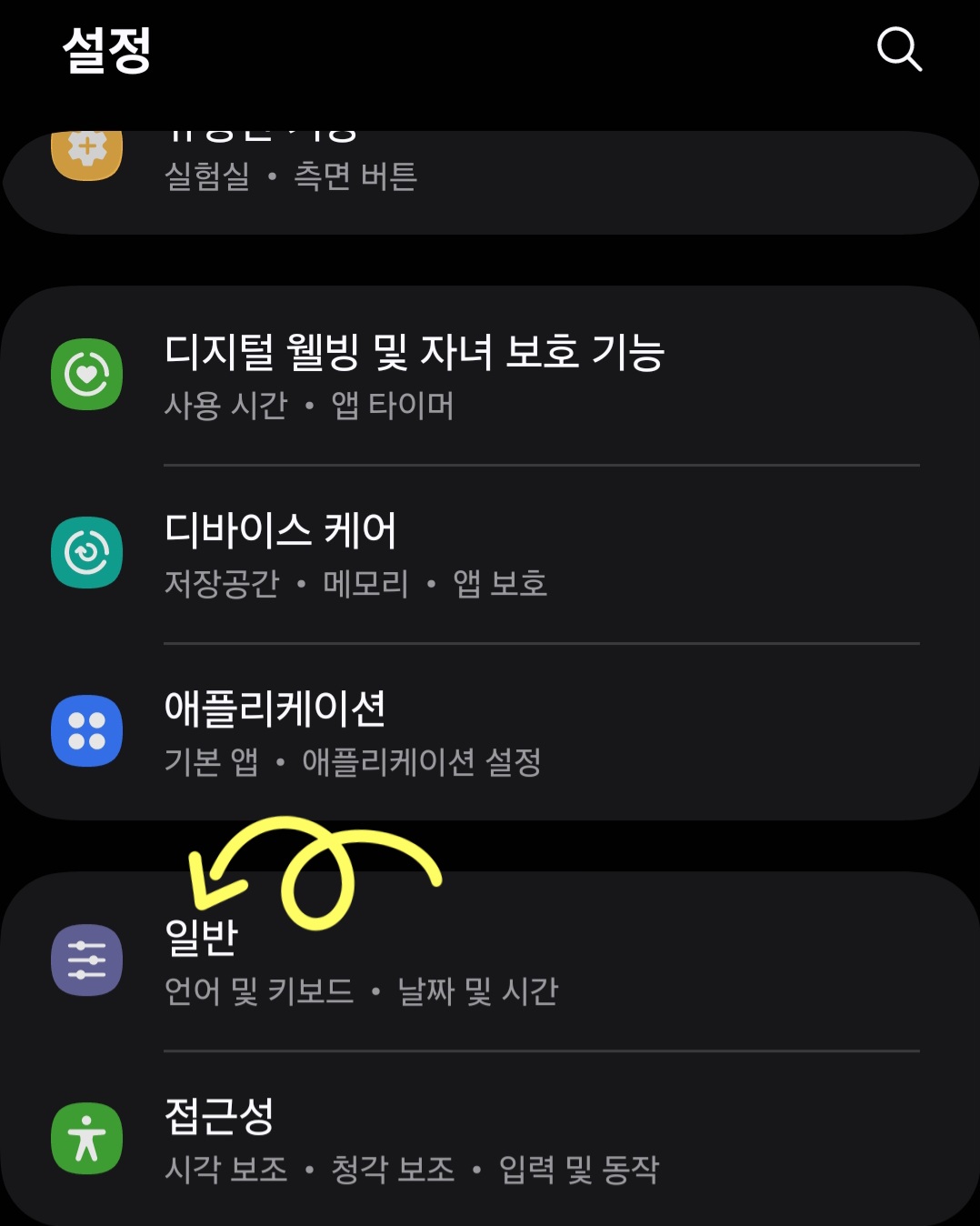
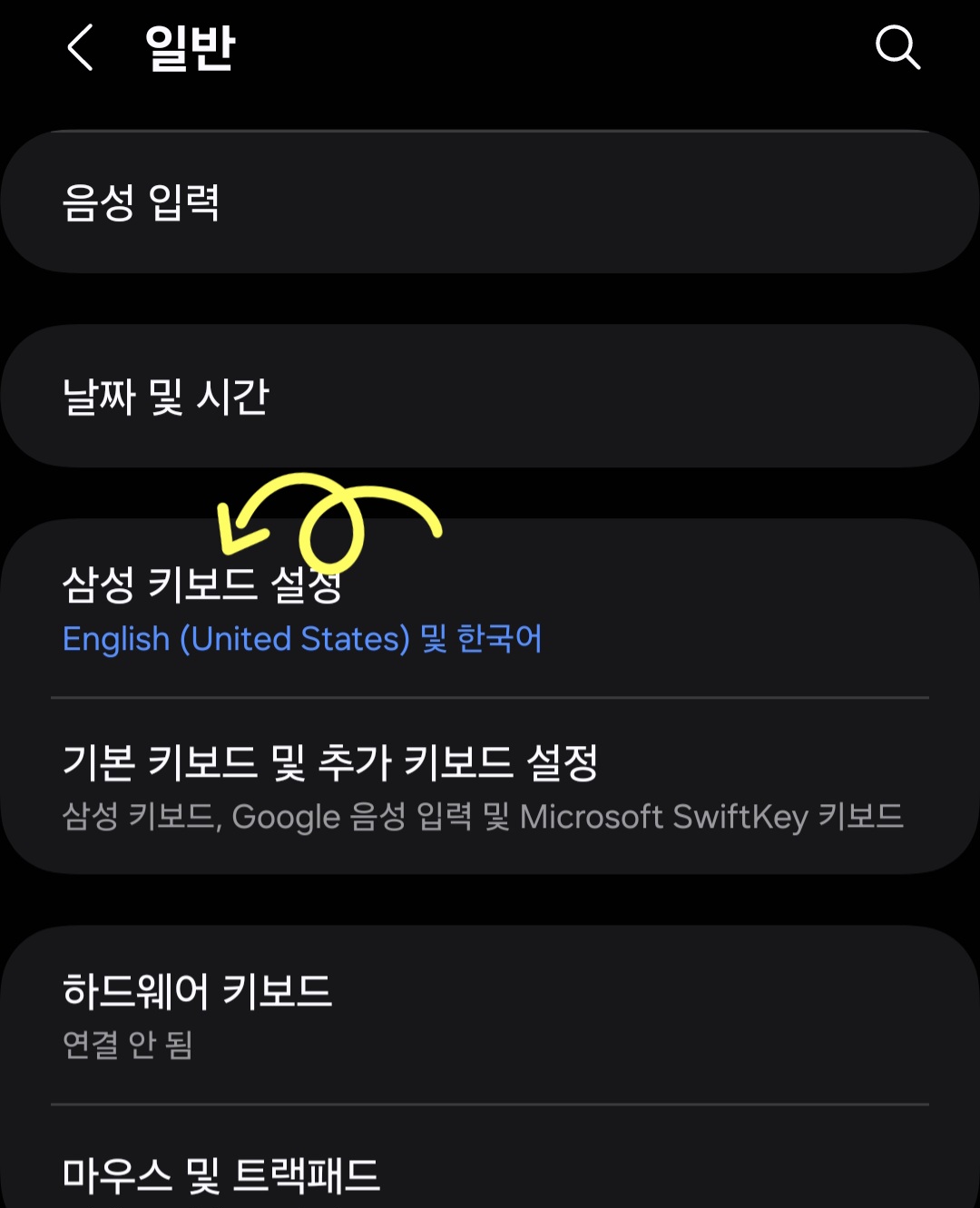

▼그다음 상단 [+] 버튼을 클릭 후 자주 사용하는 문구를 추가해 주면 되는데요. 즉, 단축어란에 [신한계좌]라고 쓰고 전체 문구란엔 실제 본인의 신한 계좌번호를 입력해 주는 걸 예시로 들 수 있습니다.
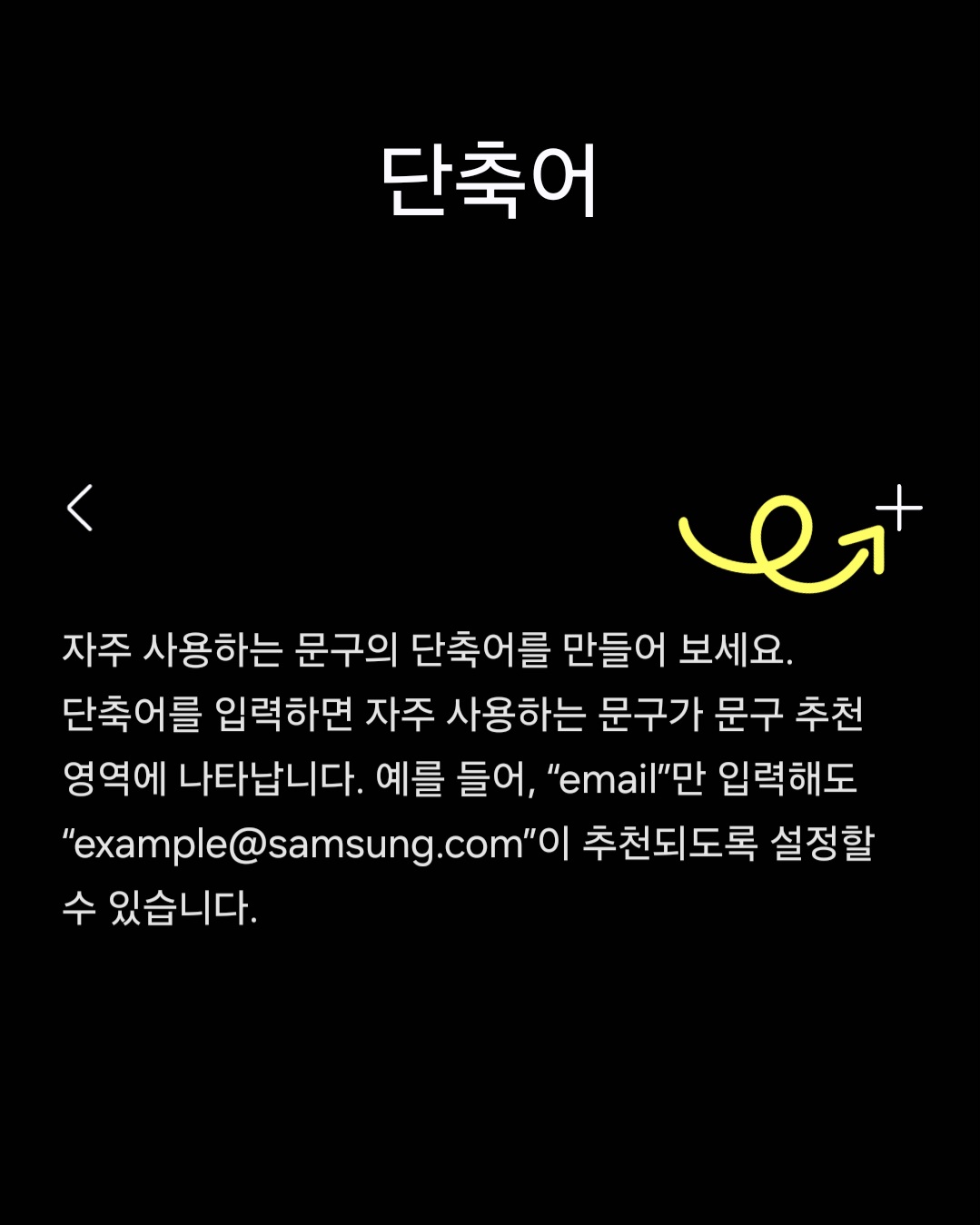
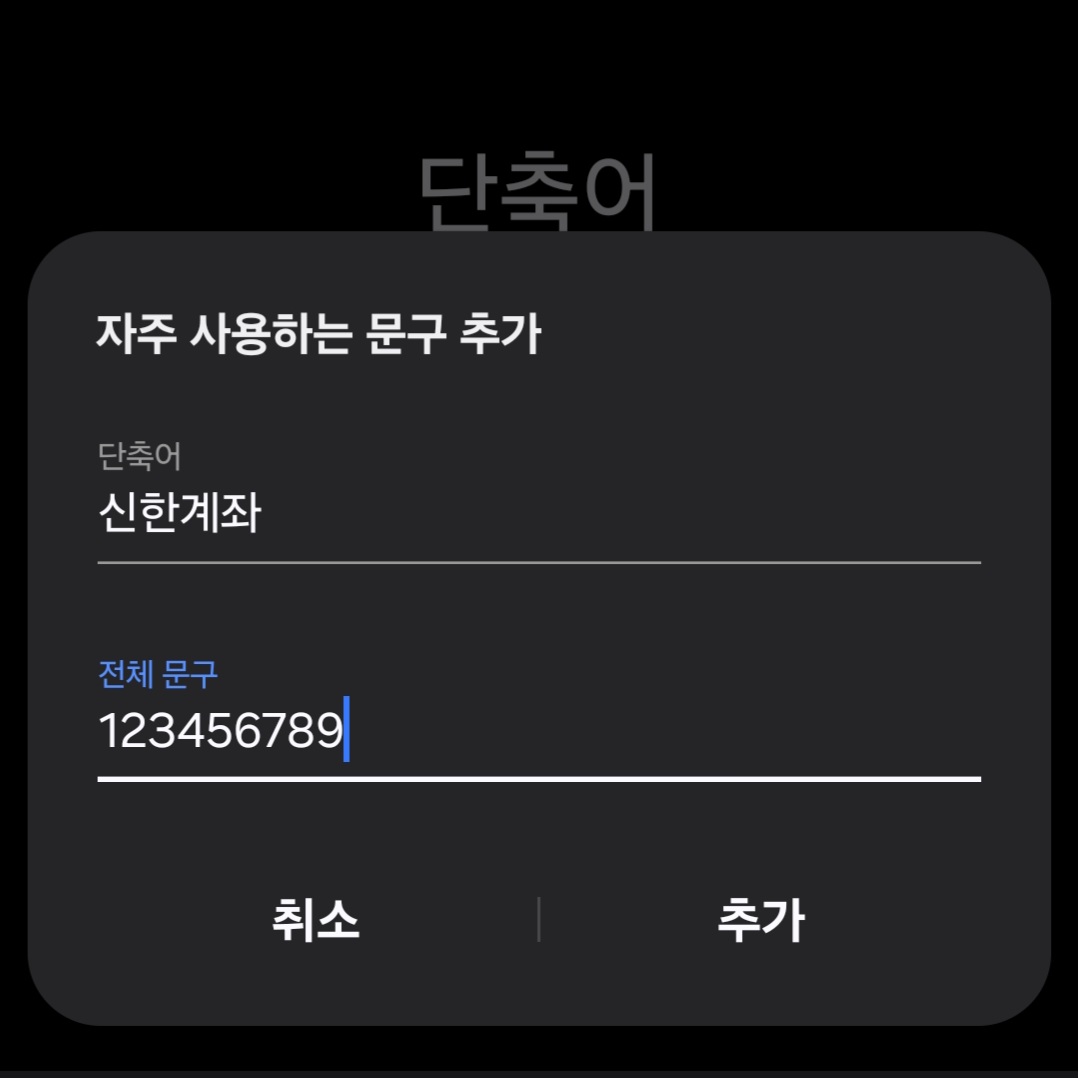
▼보여드리기 위해 저는 예시로 단축어 2개를 설정해 보았는데요. 이젠 이 설정한 걸 사용해 봐야겠죠?
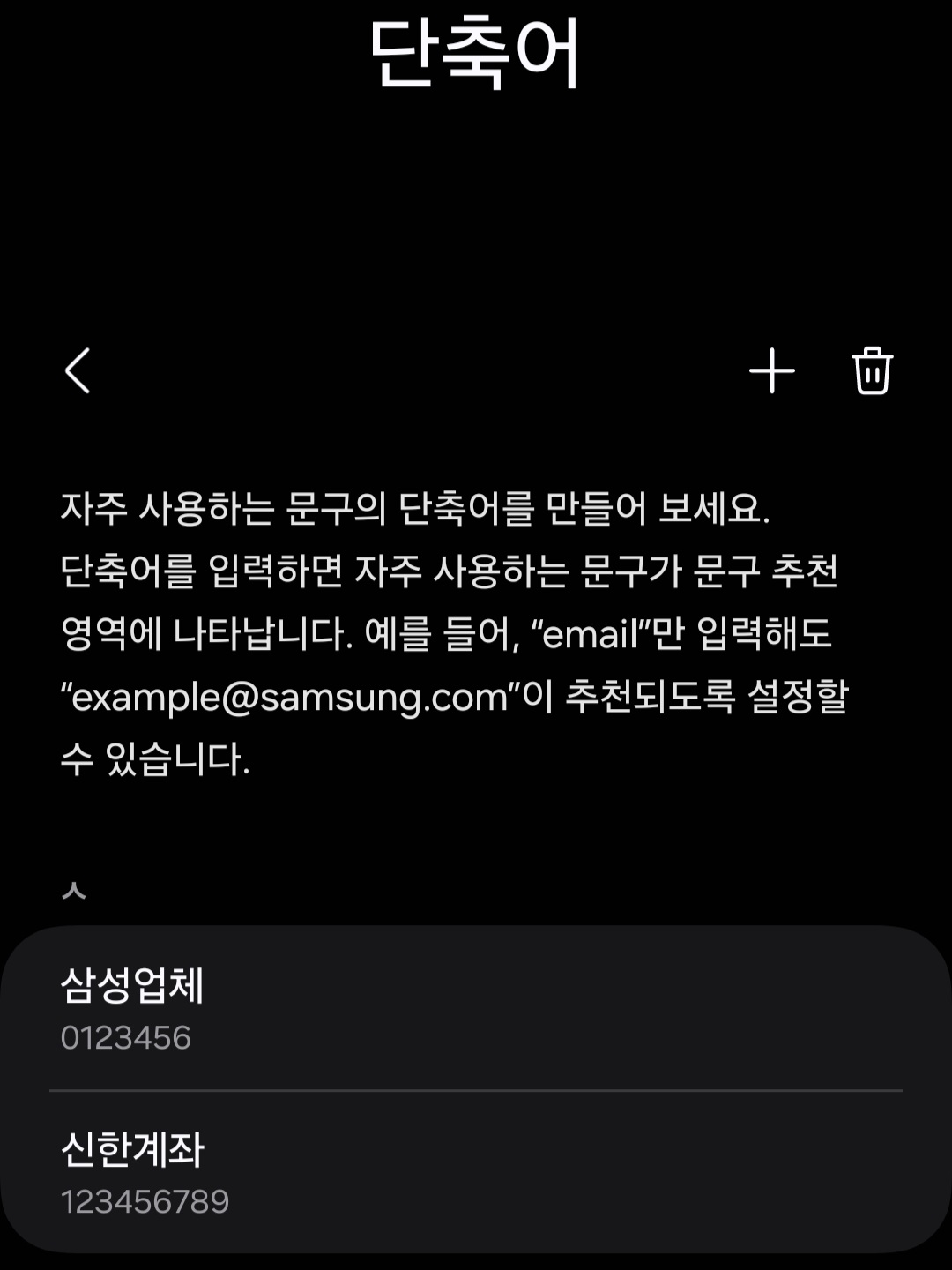
키보드 단축어 사용 방법
▼사용 방법은 정말 간단합니다. 앞서 설정했던 단축어를 문자로 입력해 주면 되는데요. 이것도 예시로 설명해 드리자면 아까 제가 설정했던 단축어 [신한계좌]라고 문자를 쓰면 밑에 이미지 화살표에 보이는 것처럼 아까 설정했던 계좌번호가 뜰 겁니다. 그걸 클릭만 해주면 끝!!

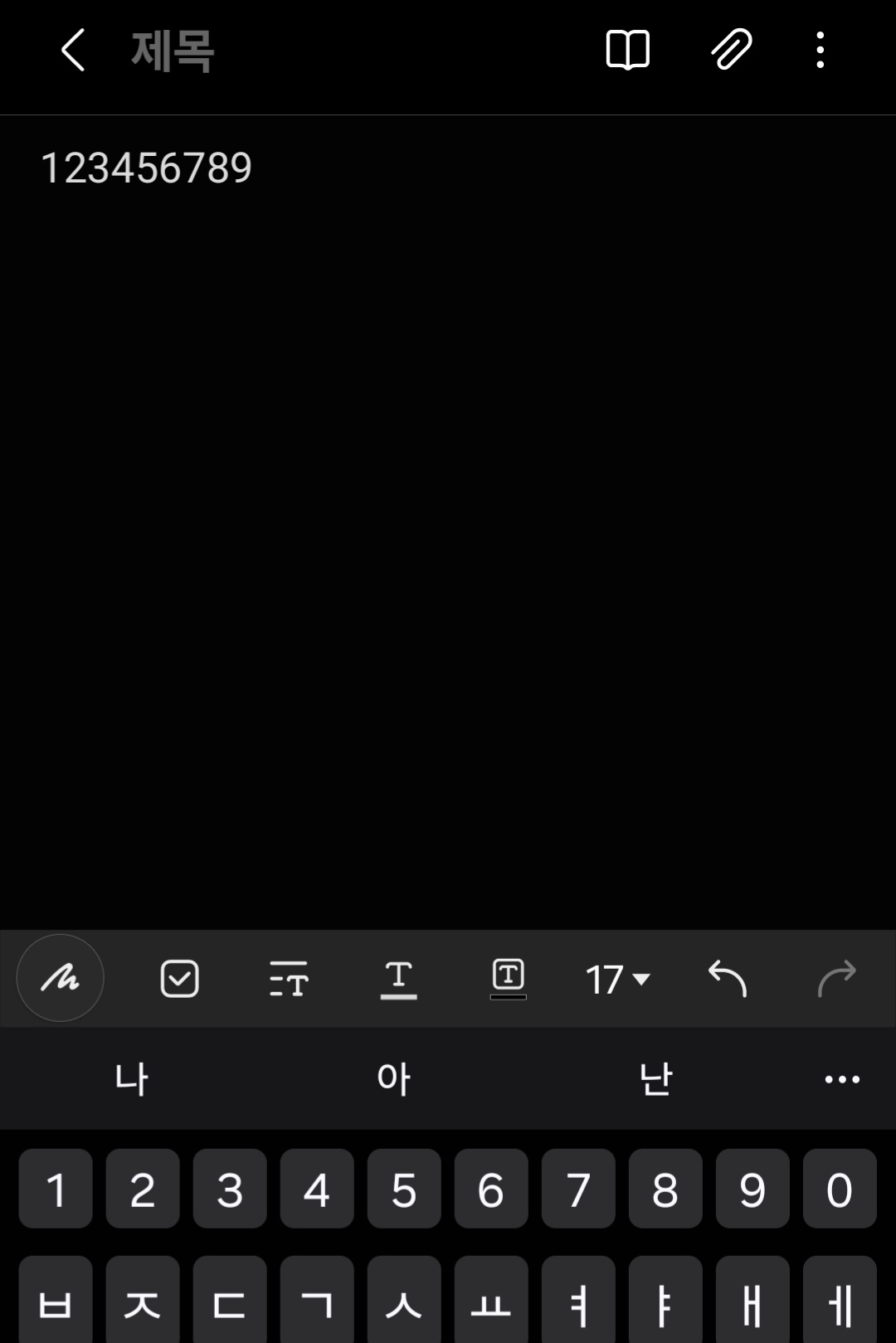
▼어떤가요? 정말 간단하죠. 두 번째 단축어로 설정했던 삼성업체 전화번호까지 일일이 찾아서 입력하지 않아도 키보드 단축어 설정만 해주면 더욱 스마트하게 문자를 보낼 수 있습니다.

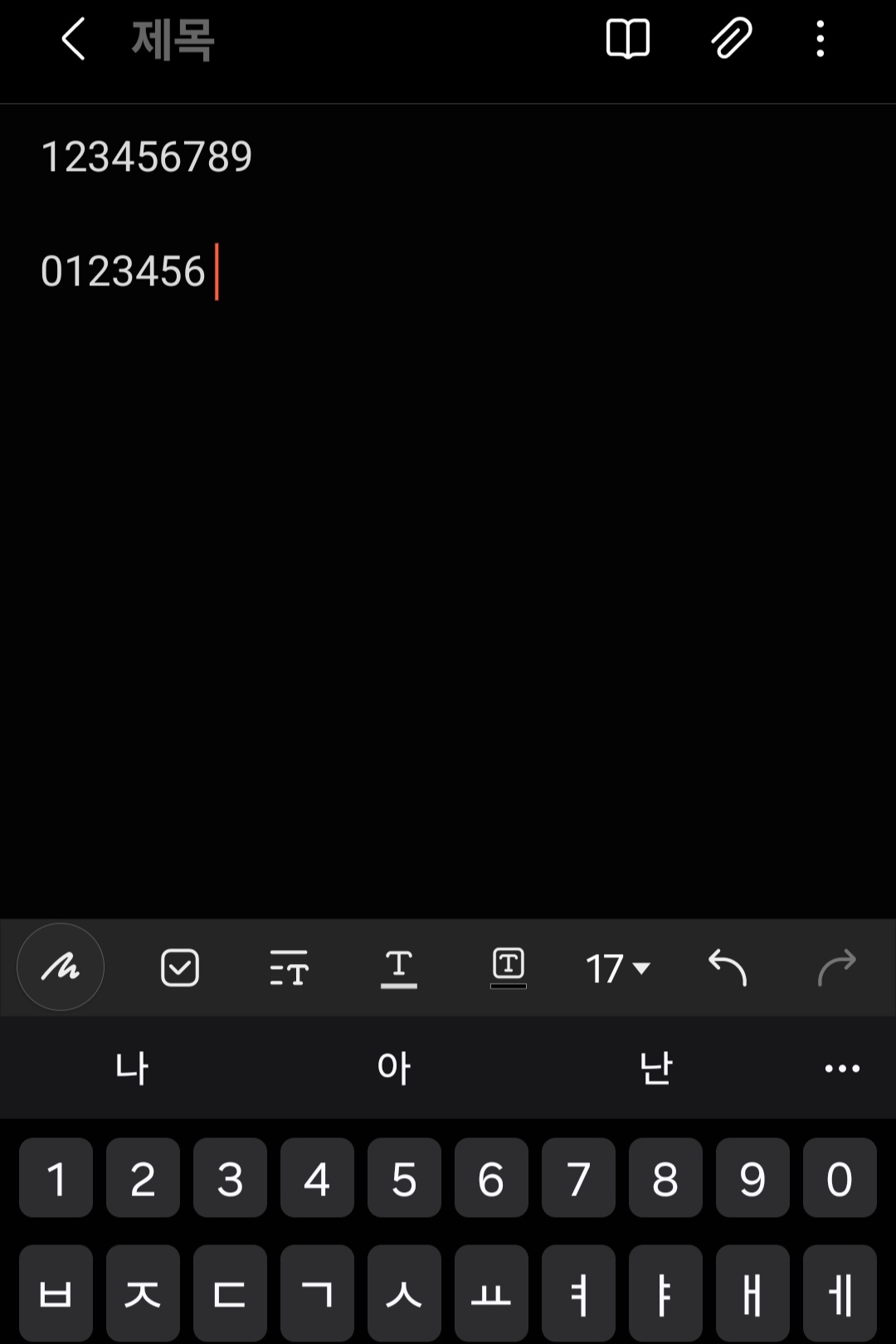
클립보드 기능도 추천
▼이와 비슷한 방식으로 키보드 단축어 기능 외에 클립보드라는 기능도 있는데요. 클립보드 기능은 문구를 아예 저장해서 사용하는 방법이라고 생각해 주시면 됩니다. 밑에 있는 이미지처럼 말이죠.
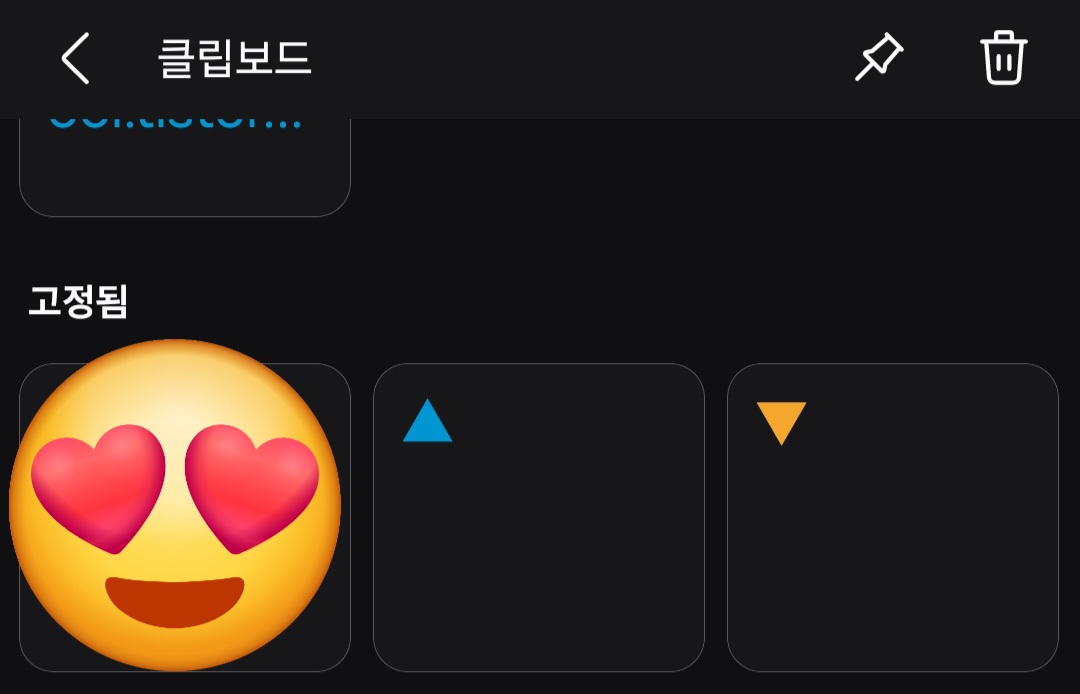

한두푼하는 핸드폰이 아닌 만큼 보다 더 효율적으로 사용하셨으면 해서 이렇게 포스팅을 해보았습니다. 키보드 단축어 기능 말고도 클립보드 기능도 있으니 보다 자기 자신한테 편리하다고 생각하는 기능을 사용하는 걸 추천드려 봅니다. 감사합니다.
'삼성전자 > 삼성전자 IT 관련 정보' 카테고리의 다른 글
| 갤럭시 S23 시리즈 AI 드디어 업데이트! 통화중 실시간 통역 기능 설정 방법 (0) | 2024.04.04 |
|---|---|
| 삼성 갤럭시 핸드폰 클립보드(자주 쓰는 메시지를 저장해 사용하는 방법) (0) | 2024.03.29 |
| 갤럭시 버즈 블루투스 연결하는 방법(페어링 방법) (0) | 2023.06.02 |
| 갤럭시 워치에 갤럭시 버즈연결해서 사용하는 방법 (0) | 2023.06.01 |
| 갤럭시 핸드폰 최적의 상태로 사용하는 방법 (0) | 2023.05.24 |




댓글